10 łatwych sposobów na wyczyszczenie danych na Androidzie
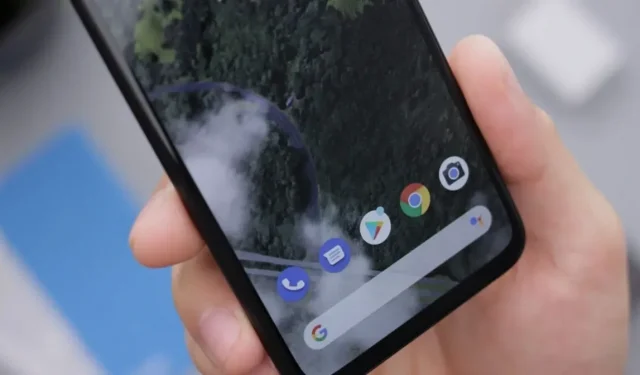
Masz dość braku miejsca w telefonie? A powolna praca? W życiu jest niewiele nieprzyjemnych rzeczy niż odkrycie, że Twoje urządzenie z Androidem nie pobiera już aktualizacji aplikacji, ponieważ zabrakło mu pamięci.
Ale w przeciwieństwie do wielu drobnych problemów w życiu, ten jest łatwy do naprawienia. Pliki systemowe są niezbędne, ale możesz szybko zwolnić cenne gigabajty, usuwając stare pobrane pliki, dokumenty offline i mapy, czyszcząc pamięć podręczną oraz usuwając niechciane pliki wideo i muzyczne.
Twoje urządzenie z Androidem jest przepełnione i zapchane zapisanymi danymi, ale usunięcie danych aplikacji może złamać klątwę.
Dzisiaj powiemy Ci, jak poprawić wydajność i wyczyścić dane na Androidzie.
Więc… Po co czyścić dane na Androidzie?
Może się wydawać, że to trochę absurdalne, dlaczego dana osoba powinna czyścić swoje bardzo ważne dane przechowywane na swoim smartfonie. Twój telefon z Androidem nie ma nieograniczonej pamięci.
W systemie Android wyczyszczenie pamięci podręcznej może zwolnić znaczną ilość pamięci i rozwiązać problemy z baterią, wydajnością i bezpieczeństwem telefonu.
Problemy z szybkością spowodowane przez uszkodzone stare dane z pamięci podręcznej mogą być poważniejsze.
Dane z pamięci podręcznej z wcześniejszej wersji mogą powodować konflikt, jeśli określony program zostanie zaktualizowany. A z punktu widzenia bezpieczeństwa nie chcesz, aby Twoje dane osobowe były przechowywane przez miesiące w pamięci podręcznej przeglądarki, gdzie przebiegły haker może je znaleźć.
Jeśli używasz starszej wersji Androida, możesz usunąć wszystkie pamięci podręczne jednocześnie. Korzystając z najnowszej aktualizacji, musisz wyczyścić każdą pamięć podręczną osobno.
Niektórzy użytkownicy martwią się, co się stanie, jeśli wyczyścisz pamięć podręczną, ale w najgorszym przypadku będziesz musiał ponownie poczekać, aż każda aplikacja uruchomi się jako pierwsza.
Często czyść dane z pamięci podręcznej systemu Android
W zależności od tego, jak często korzystasz z urządzenia z Androidem, od czasu do czasu powinieneś usuwać dane z pamięci podręcznej.
Jednak ponowne usunięcie pamięci podręcznej na urządzeniu z Androidem byłoby bezużyteczne, ponieważ pliki tymczasowe są zapisywane w celu poprawy wydajności zwykłych aplikacji. Ale w końcu, jeśli czegoś jest za dużo, może to doprowadzić do bałaganu.
Jeśli nie wiesz, która aplikacja powoduje problem, dobrym pomysłem byłoby wyczyszczenie pamięci podręcznej systemu Android.
Jednak lepiej jest użyć aplikacji czyszczącej, aby zidentyfikować i automatycznie naprawić nieprawidłowe działanie aplikacji.
10 łatwych sposobów na zwolnienie miejsca na zagraconym urządzeniu z Androidem
Przejdźmy więc do końcowego opisu, w jaki sposób możesz wyczyścić dane na urządzeniu z Androidem, zaczynając od:
- Usuń pamięć podręczną przeglądarki
- Usuń wszystkie dane z pamięci podręcznej z aplikacji
- Usuń już zapisane obrazy i filmy.
- Usuń najmniej używane aplikacje
- Wyczyść pobrane pliki
- Zarządzaj pobieraniem podcastów, filmów i muzyki
- Usuń dane Map Google offline
- Korzystaj z funkcji przechowywania w telefonie
- Ćwicz z kartą SD
- Dysk Google na ratunek
1. Usuń pamięć podręczną przeglądarki
Przeglądarka internetowa jest jedną z najważniejszych aplikacji do przechowywania w tle w telefonie. Witryna oszczędza niewielką kwotę na szybsze ładowanie po każdej wizycie; z biegiem czasu te niewielkie kwoty mogą się kumulować.
Oto jak usunąć pamięć podręczną przeglądarki Chrome na Androidzie:
- Uruchom Chrome.
- Aby otworzyć menu ustawień Chrome, kliknij trzy pionowe kropki w prawym górnym rogu ekranu.
- Kliknij Historia.
- Wybierz Wyczyść dane przeglądania…
- „Obrazy i pliki zapisane w pamięci podręcznej” powinny być zaznaczone.
- Wybierz okres obok Przedział czasu. Cała pamięć podręczna Chrome zostanie usunięta, jeśli wybierzesz „Cały czas”.
- Kliknij Wyczyść dane.
Czyszcząc dane z pamięci podręcznej na Androidzie, możesz poprawić wydajność Chrome na urządzeniach mobilnych.
2. Usuń wszystkie buforowane dane z aplikacji.
Zobaczysz, że każdy program ma swoją własną pamięć podręczną „buforowanych” danych, jeśli przejrzysz stronę konfiguracji przechowywania aplikacji i dotkniesz określonej aplikacji. Ta pamięć podręczna może mieć rozmiar od kilku KB do setek megabajtów.
Wyczyszczenie pamięci podręcznej może zaoszczędzić cenną pamięć telefonu i rozwiązać problemy techniczne, takie jak opóźnienie aplikacji.
Pokażemy, jak wpływa na to wyczyszczenie pamięci podręcznej telefonu.
W systemie Android wykonaj następujące kroki, aby wyczyścić pamięć podręczną aplikacji:
- Kliknij „Pamięć” po otwarciu „Ustawień”.
- Wybierz, czy chcesz wyczyścić pamięć podręczną gier, aplikacji do zdjęć i wideo, czy też inną podkategorię. Możesz także kliknąć „Więcej aplikacji”, aby wyświetlić listę wszystkich zainstalowanych aplikacji.
- Aby zobaczyć, która z Twoich aplikacji zajmuje najwięcej miejsca, dotknij trzech kropek w prawym górnym rogu i wybierz Sortuj według rozmiaru.
- Stuknij Wyczyść pamięć podręczną po wybraniu aplikacji.
Jest to jeden ze sposobów usunięcia pamięci podręcznej aplikacji na Androida. Te same instrukcje dotyczą usuwania danych aplikacji dla każdej aplikacji na Androida.
Jeśli chcesz uruchomić aplikację od podstaw, wyczyść dane aplikacji lub wyczyść pliki pamięci podręcznej aplikacji z programów, które Twoim zdaniem spowalniają komputer.
Chociaż część przestrzeni dyskowej zostanie Ci zwrócona, nic, co pobrałeś, nie zostanie usunięte.
Dane użytkownika, takie jak preferencje lub historia wyszukiwania, mogą zostać zresetowane w zależności od aplikacji.
3. Usuń już zapisane obrazy i filmy.
Możliwość tworzenia kopii zapasowych całej kolekcji zdjęć na koncie Google online to jedna z najprzyjemniejszych funkcji aplikacji Zdjęcia Google.
Po utworzeniu bezpiecznej kopii zapasowej zdjęć aplikacja Zdjęcia może usunąć wszystkie lokalnie przechowywane zdjęcia, aby zwolnić więcej miejsca.
- Otwórz aplikację Zdjęcia i wybierz „Zwolnij miejsce”, naciskając trzywierszowy przycisk menu w lewym górnym rogu ekranu.
- Aplikacja Zdjęcia poinformuje Cię o liczbie zdjęć, które może usunąć z pamięci lokalnej oraz o ilości dostępnego miejsca.
- Kliknij OK, aby to zrobić i usunąć kurz.
Należy pamiętać, że funkcja „Zwolnij pamięć urządzenia” usunie oryginały w pełnej rozdzielczości, jeśli wybierzesz ustawienie „Wysoka jakość” dla nieograniczonego przechowywania kopii zapasowych obrazów w chmurze o niższej rozdzielczości.
Zanim klikniesz OK, upewnij się, że umieściłeś je gdzie indziej.
4. Usuń najmniej używane aplikacje
Telefony z Androidem często mają zainstalowane zbyt wiele aplikacji, z których wiele jest używanych tylko raz (lub nawet nigdy).
Usuń niektóre z tych aplikacji. Idealnie te, których używasz najmniej, są oczywistym podejściem.
Niektóre programy mogą mierzyć wykorzystanie aplikacji i informować, z których z nich korzystasz najmniej, ale najlepiej jest ocenić, których aplikacji nie potrzebujesz.
Aby określić, których aplikacji już nie potrzebujesz, możesz przejrzeć szufladę aplikacji lub odwiedzić bibliotekę w Sklepie Play.
- Otwórz aplikację Sklep Play i dotknij przycisku menu z trzema liniami w prawym górnym rogu ekranu.
- Wybierz Moje aplikacje i gry, a następnie wybierz kartę Zainstalowane, aby wyświetlić listę wszystkiego w telefonie.
- Stuknij opcję Zarządzaj aplikacjami.
- Twoje aplikacje zostaną wyświetlone na następnym ekranie, uporządkowane według częstotliwości ich używania, i możesz szybko usunąć wszystko, czego już nie potrzebujesz.
5. Wyczyść pobrane pliki
Twój smartfon z Androidem ma folder Pobrane, podobnie jak komputer PC lub Mac. Na większości telefonów można go znaleźć w aplikacji Pliki; w telefonach Galaxy nazywa się to Moje pliki.
Jest to popularna kryjówka dla przypadkowych niepotrzebnych plików uzyskanych z Internetu lub innej aplikacji.
- Poszukaj trzywierszowej ikony menu w prawym górnym rogu ekranu.
- Posortuj listę pobrań według rozmiaru, a następnie sprawdź ilość wykorzystanego miejsca. Stuknij i przytrzymaj te, których nie chcesz zachować, aby szybko je usunąć.
6. Zarządzaj pobieraniem podcastów, filmów i muzyki
Pliki multimedialne na telefonie z Androidem zajmują najwięcej miejsca. Utwory lub filmy, które pobrałeś na długi lot lub wycieczkę, ale potem zupełnie o nich zapomniałeś, mogą pochłaniać dużo danych.
Na szczęście łatwo je wykryć i naprawić.
- Sprawdź foldery Audio i Video na karcie Ustawienia Przechowywanie, aby zobaczyć, czy jakieś pliki można usunąć.
Powinieneś także szukać pobranych plików w swoich aplikacjach do przesyłania strumieniowego. Dotyczy to każdego programu, którego używasz, ponieważ może on zawierać pliki, w tym Soundcloud, Spotify, Netflix, YouTube Music i inne.
7. Usuń dane Map Google offline
Gdy smartfon jest w trybie offline, pobranie mapy z najnowszej wersji aplikacji Mapy Google to świetny sposób na rozpoczęcie pracy, zwłaszcza teraz, gdy dostępne są instrukcje wyszukiwania i jazdy.
Jednak koszt takich „obszarów” offline z możliwością przeszukiwania to przestrzeń dyskowa – być może jej duża ilość.
W zależności od wielkości obszaru, jedna mapa offline może zużywać więcej niż gigabajt danych.
- Wybierając Offline z trzywierszowego menu w lewym górnym rogu głównego ekranu Map Google, możesz zobaczyć, ile miejsca zajmują Twoje mapy offline.
- Wymagania dotyczące przechowywania dla każdej mapy offline są wymienione obok jej nazwy.
- Aby przywrócić miejsce w pamięci, stuknij kartę, a następnie stuknij opcję Usuń.
8. Korzystaj z funkcji przechowywania w telefonie.
Nowa opcja w Androidzie Oreo o nazwie Smart Storage może zdziałać cuda bez żadnych działań.
Gdy ją włączysz, Twój telefon automatycznie usunie głównych winowajców kosmicznej kradzieży – zdjęć i filmów.
- Możesz automatycznie usuwać kopie zapasowe zdjęć i filmów po 30, 60 lub 90 dniach, aby telefon nie był zapchany duplikatami zdjęć.
9. Ćwicz przy użyciu karty SD
Za kilka dolarów możesz podwoić, potroić lub czterokrotnie zwiększyć ilość miejsca w telefonie z Androidem, które można znaleźć w prawie każdym telefonie, który można kupić.
Będziesz potrzebować karty micro SD o pojemności co najmniej 32 GB firmy Samsung lub SanDisk.
Ponieważ ceny za gigabajt znacznie spadają wraz ze wzrostem pojemności, powinieneś kupić największą kartę, na jaką Cię stać. Ogólnie rzecz biorąc, 0,39 USD lub mniej za gigabajt to przyzwoita cena.
Instalacja jest łatwa, gdy zdecydujesz się na żądany rozmiar.
- Nie musisz się martwić o formatowanie; otwórz gniazdo karty SIM i włóż kartę SD.
- Możesz przenosić pliki i aplikacje na kartę, aby zwolnić cenną przestrzeń wewnętrzną.
- Większość telefonów jest kompatybilna z kartami SD, chociaż niektóre modele Galaxy i Google Pixel nie.
10. Na ratunek Dyskowi Google
Możesz także skorzystać z 15 gigabajtów bezpłatnego miejsca w chmurze, które Google zapewnia dla każdego konta.
- Wybierając „Udostępnij” z menu w prawym górnym rogu, możesz wysłać wszystko z aplikacji Pobrane lub Pliki na Dysk Google.
- Po otwarciu strony Udostępnij wybierz „Zapisz na dysku”, aby określić folder, do którego chcesz go dodać.
- Następnie możesz usunąć go ze smartfona, nie tracąc go na zawsze.
Jeśli uznasz, że 15 gigabajtów to za mało, możesz przejść na Google One za kilka dolarów miesięcznie i znacznie zwiększyć ilość dostępnego miejsca.
- Możesz dodać 100 GB dodatkowej przestrzeni dyskowej za jedyne 1,99 USD miesięcznie i 2,99 USD miesięcznie, aby zwiększyć ją czterokrotnie do 200 gigabajtów.
Czyszczenie danych aplikacji społecznościowych
Usuwanie plików tymczasowych z popularnych aplikacji społecznościowych działa cuda. Cienie wszystkich tych zdjęć, które lubiłeś kilka miesięcy temu, nie będą nawiedzać pamięci twojego telefonu, jeśli wyczyścisz pamięć podręczną Instagrama.
Możesz usunąć pozostałości tej epickiej wojny GIF z pamięci telefonu, czyszcząc pamięć podręczną Facebooka.
Wszystkie filmy, które przestałeś oglądać podczas przesyłania strumieniowego, będą musiały zostać ponownie buforowane, jeśli wyczyścisz pamięć podręczną na swoim koncie YouTube.
Jeśli często zapominasz hasła, zachowaj ostrożność podczas czyszczenia danych aplikacji, ponieważ wymusi to ponowne zalogowanie.
Nie usuń przypadkowo swoich danych, logując się do aplikacji Facebook, aby wyczyścić pamięć podręczną! Odzyskiwanie danych logowania i haseł do starych kont może być trudne.
Ponieważ YouTube jest własnością Google, Twoje konto pozostanie aktywne, jeśli używasz Chrome i wyczyścisz pamięć podręczną YouTube na swoim urządzeniu z Androidem .
Problemom z hasłami można zapobiegać, zapoznając się z silnymi hasłami lub korzystając z menedżera haseł.
Niektóre osoby mogą obawiać się, że usunięcie ich pamięci podręcznej na Facebooku, YouTube lub Instagramie spowoduje usunięcie ich konta, ale nie martw się.
Ponieważ aplikacje sieci społecznościowych przechowują informacje o koncie w chmurze, Twoje konta są bezpieczne.
Wniosek
Data Cleaner to niezwykle przydatne narzędzie, które jest dostępne wyłącznie w systemie Android i może być używane do rozwiązywania różnych problemów.
Możemy jednak chcieć metody automatycznego usuwania pamięci podręcznej, takiej jak iOS, gdy pamięć jest pełna.
Użytkownicy starszych wersji Androida mogą szybko wyczyścić pamięć podręczną każdej zainstalowanej aplikacji.
Na razie możemy albo chcieć, żeby Google przywróciło to w pewnym momencie, albo być wdzięcznym, że pozwala nam ręcznie usunąć pamięć podręczną.



Dodaj komentarz